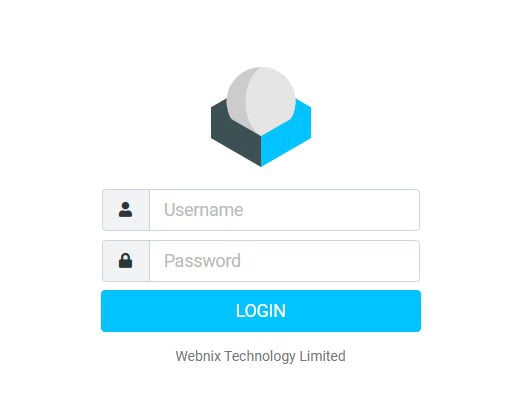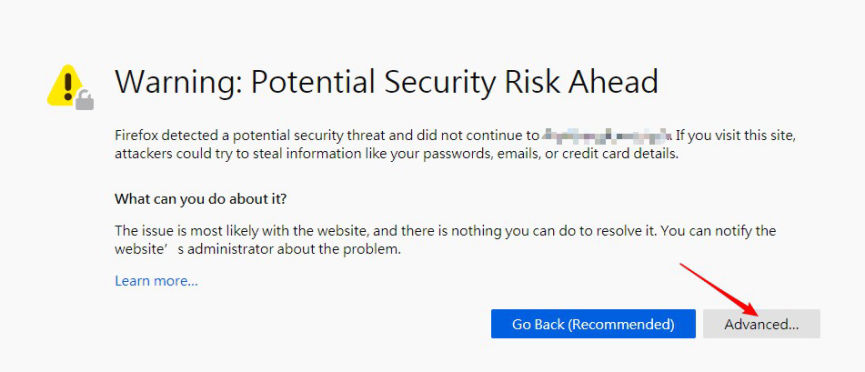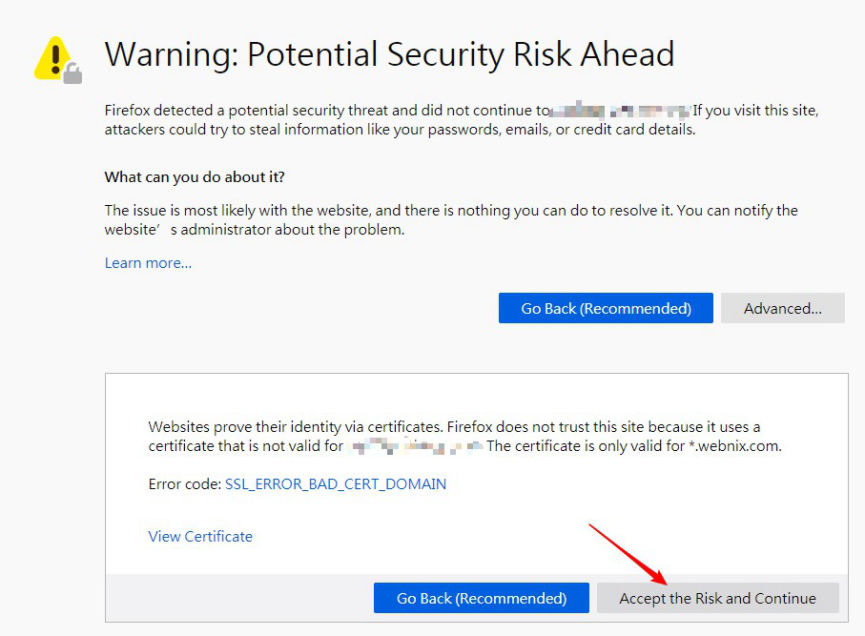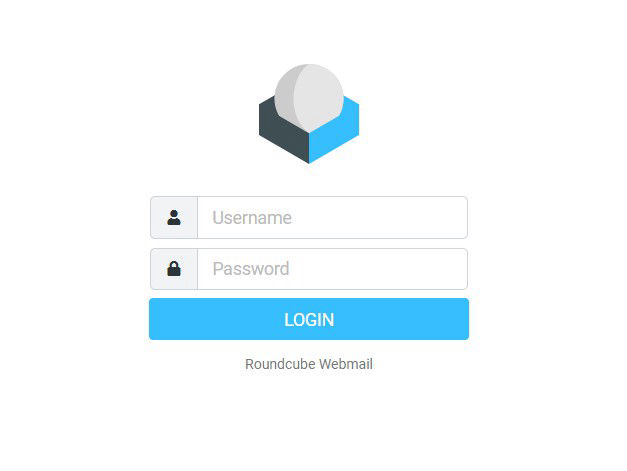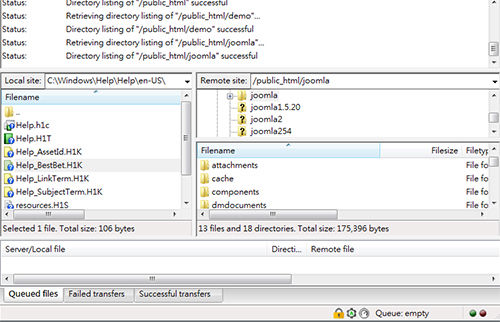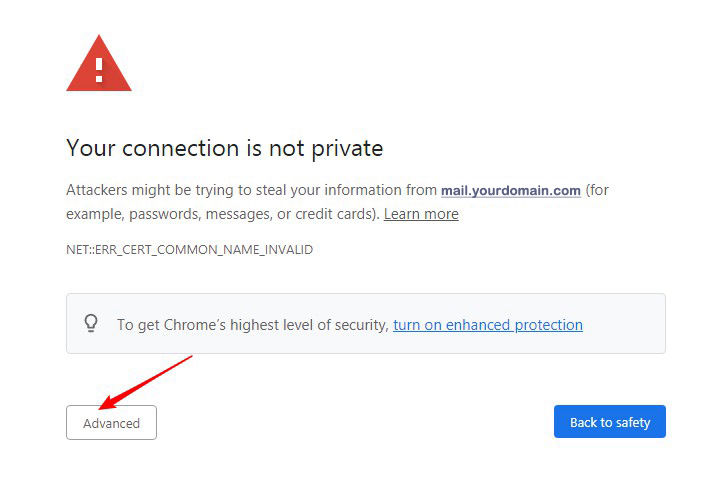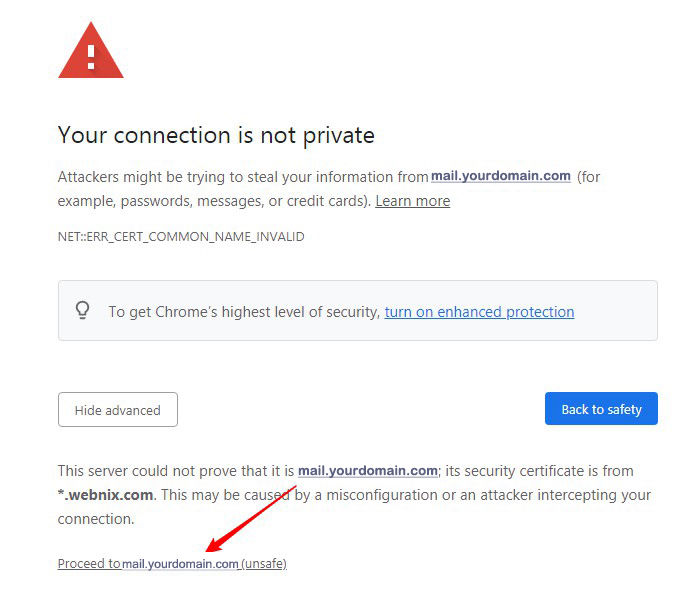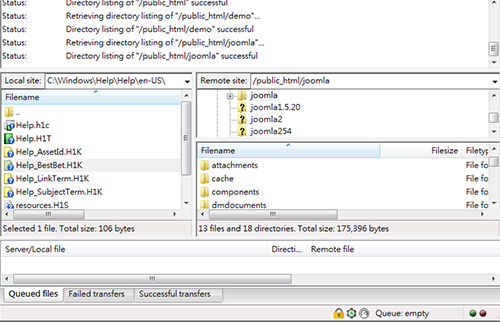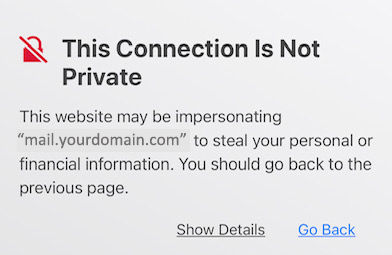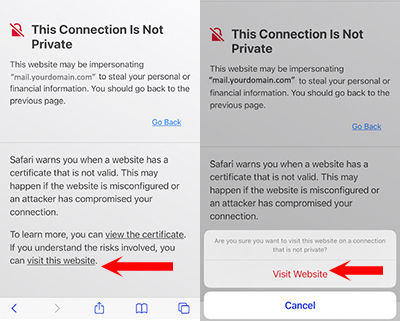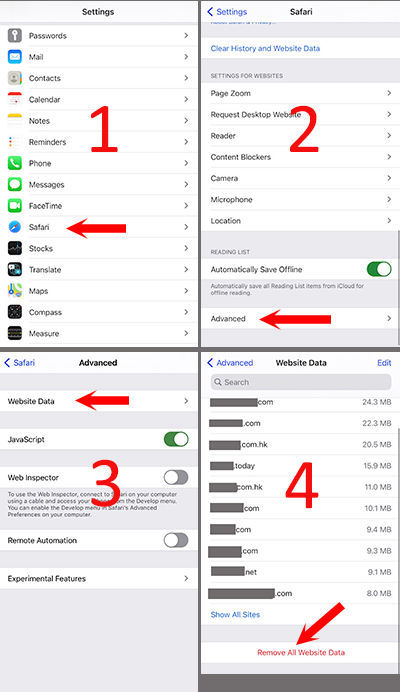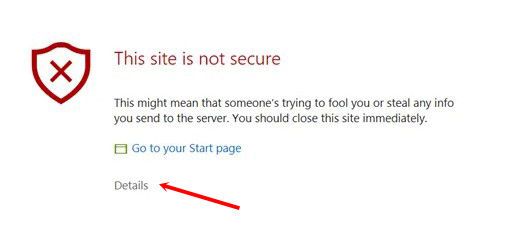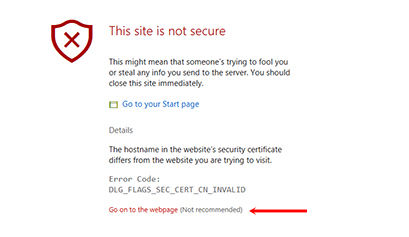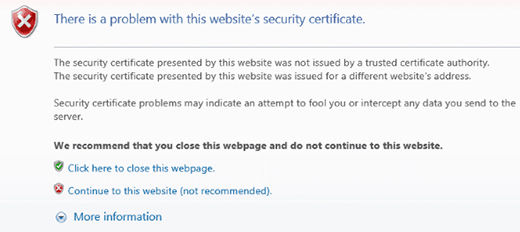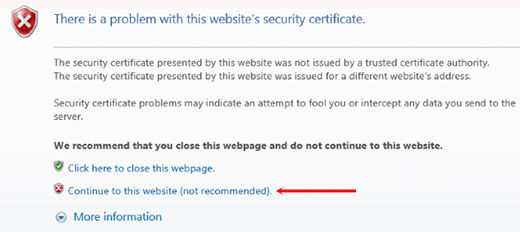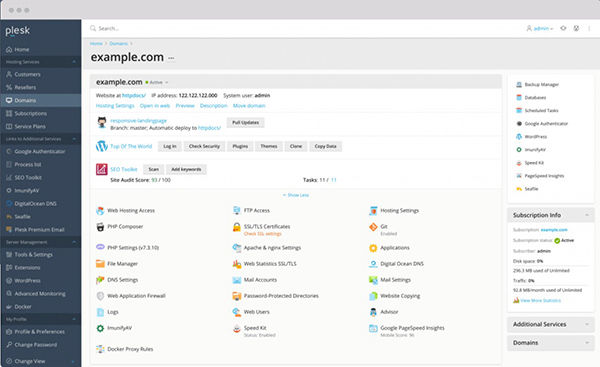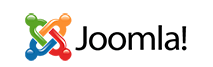TeamViewer 远程支持
(仅适用于我们的现有客户)
我们的客户可要求我们提供快速远程支持,以排除您的计算机问题。单击下列按钮,即可将 QuickSupport 应用程序新增至您的桌面屏幕,方便您存取。
如果你正在使用 Apple/Mac OS 计算机,请阅读此连结以进行远程设定
步骤:
1. 请致电 +852 2720-8429 [仅限香港] 联络我们的技术支持人员,提出远程支持要求
2. 单击下面的按钮,下载 QuickSupport 应用程序到您的计算机桌面
3. 开启 QuickSupport 应用程序
4. 我们的技术支持人员会要求进行远程联机
5. 当您接受联机时,远程联机将会开始